
Hướng dẫn, thủ thuật về Android
Một số mẫu điện thoại Samsung đang kinh doanh tại Thế Giới Di Động:
Mọi điện thoại đều hỗ trợ tính năng xoay màn hình giúp cho việc sử dụng thêm thuận tiện hơn, trong đó có điện thoại Samsung. Bài viết này sẽ hướng dẫn cách bật, tắt xoay màn hình trên điện thoại Samsung cực nhanh và dễ. Cùng tham khảo ngay nhé!
1. Cách bật, tắt tự động xoay màn hình trên điện thoại Samsung
Bước 1: Tại màn hình chính, bạn vuốt từ trên xuống dưới để mở bảng cài đặt nhanh.

Cách mở bảng cài đặt nhanh trên điện thoại Samsung
Bước 2: Tìm biểu tượng Tự động xoay, Dọc hoặc Ngang > Tùy chọn chế độ xoay theo ý muốn.
- Tự động xoay: Chế độ Tự động xoay hỗ trợ xoay màn hình ngang hay dọc tùy theo hướng bạn cầm thiết bị. Ví dụ, nếu bạn đang cầm ngang điện thoại để xem phim trên YouTube thì màn hình sẽ tự động xoay ngang và ngược lại.
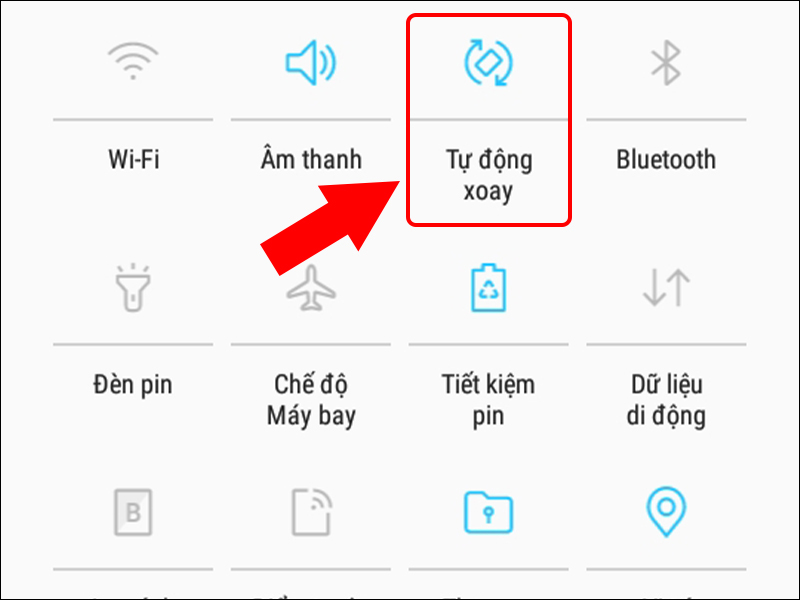
Cách bật chế độ Tự động xoay trên điện thoại Samsung
- Dọc: Khi bật chế độ Dọc, điện thoại của bạn sẽ luôn hiển thị dọc theo màn hình kể cả khi bạn xoay ngang điện thoại.
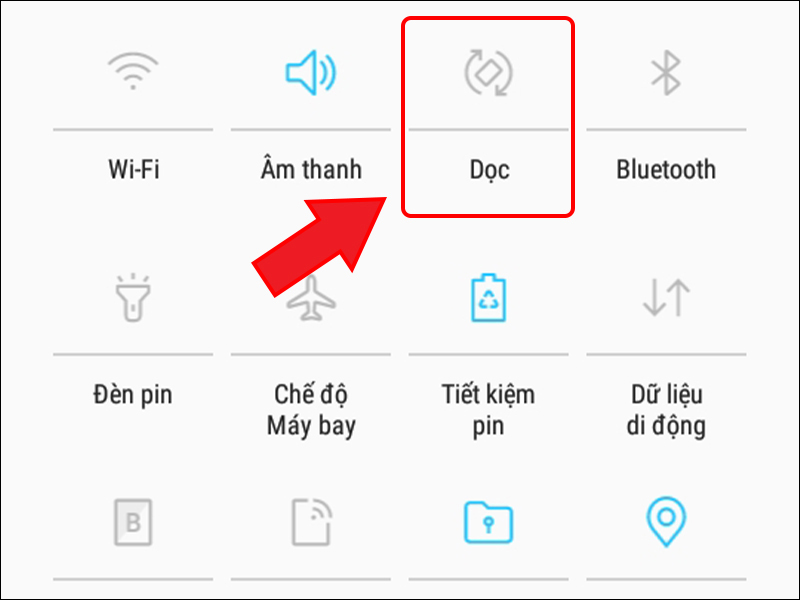
Cách bật chế độ Dọc trên điện thoại Samsung
- Ngang: Cũng tương tự như Dọc, khi điện thoại ở chế độ Ngang, màn hình của bạn sẽ luôn nằm ngang kể cả khi bạn xoay dọc điện thoại.
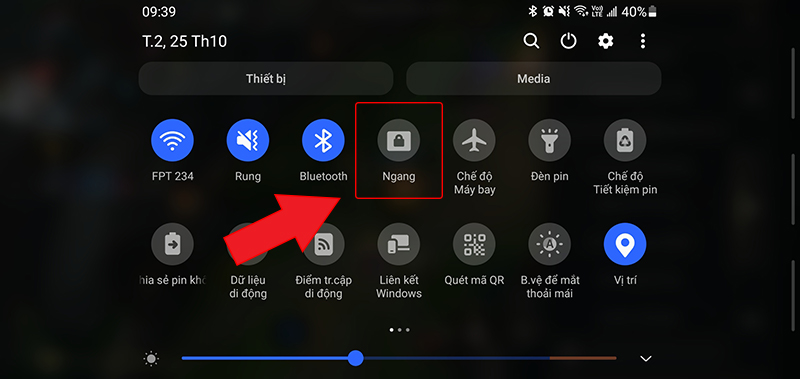
Cách bật chế độ Ngang trên điện thoại Samsung
2. Lỗi điện thoại Samsung không tự động xoay màn hình
Có nhiều lý do khiến điện thoại Samsung không tự động xoay màn hình. Mời bạn tìm hiểu các nguyên nhân và cách khắc phục ở dưới đây.
Nguyên nhân Samsung không tự động xoay màn hình
- Chế độ xoay màn hình đã bị tắt.
- Các ứng dụng mới tải gần đây đang can thiệp vào tính năng tự động xoay của điện thoại.
- Bạn đang chạm tay lên màn hình khi xoay.
- Hệ điều hành hiện tại hiện không còn tương thích với thiết bị hoặc nhiễm virus.
- Cảm biến điện thoại bị lỗi.
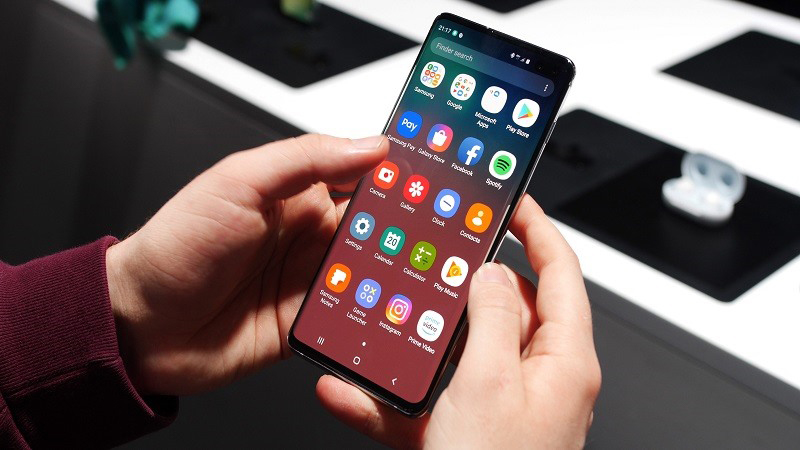
Chạm tay lên màn hình khi xoay khiến điện thoại Samsung gặp lỗi
Cách xử lý lỗi Samsung không tự động xoay màn hình
Khi gặp lỗi điện thoại Samsung không tự động xoay màn hình, bạn có thể tham khảo một số cách khắc phục sau:
- Bật tự động xoay: Vuốt màn hình từ trên xuống để mở bảng cài đặt nhanh > Bật chế độ Tự động xoay.
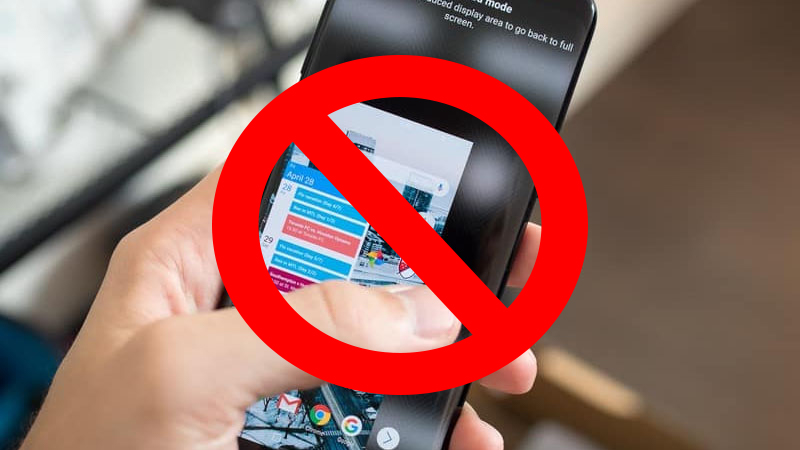
Bật chế độ Tự động xoay trên điện thoại Samsung
- Không chạm vào màn hình: Hãy đảm bảo tay của bạn không chạm vào màn hình khi xoay nhé.
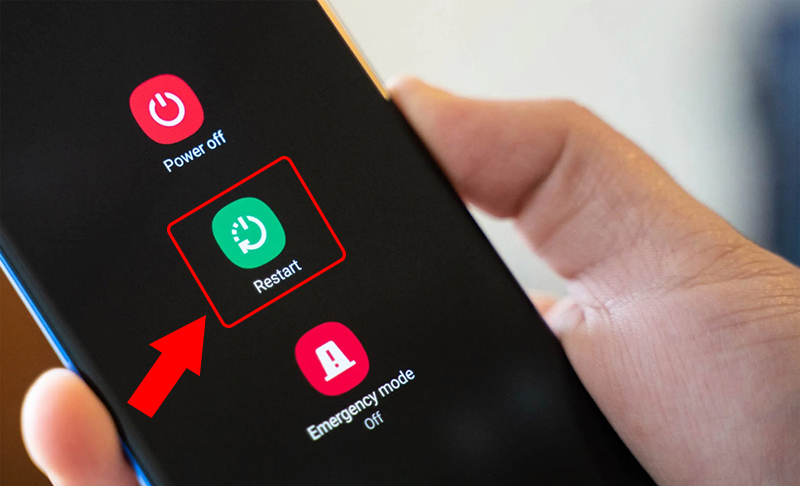
Không chạm vào màn hình khi xoay
- Khởi động lại điện thoại: Khởi động lại điện thoại có thể khắc phục được một số lỗi cơ bản. Do đó, hãy thử khởi động lại điện thoại của bạn xem có khắc phục được lỗi không tự động xoay màn hình không nhé.
Cách thực hiện: Nhấn giữ nút nguồn điện thoại > Chọn Restart.

Cách khởi động lại điện thoại Samsung
- Bật cho phép Xoay màn hình chính: Vuốt màn hình từ trên xuống để mở bảng cài đặt nhanh > Nhấn giữ biểu tượng Tự động xoay > Bật tính năng Cho phép xoay Màn hình chính.
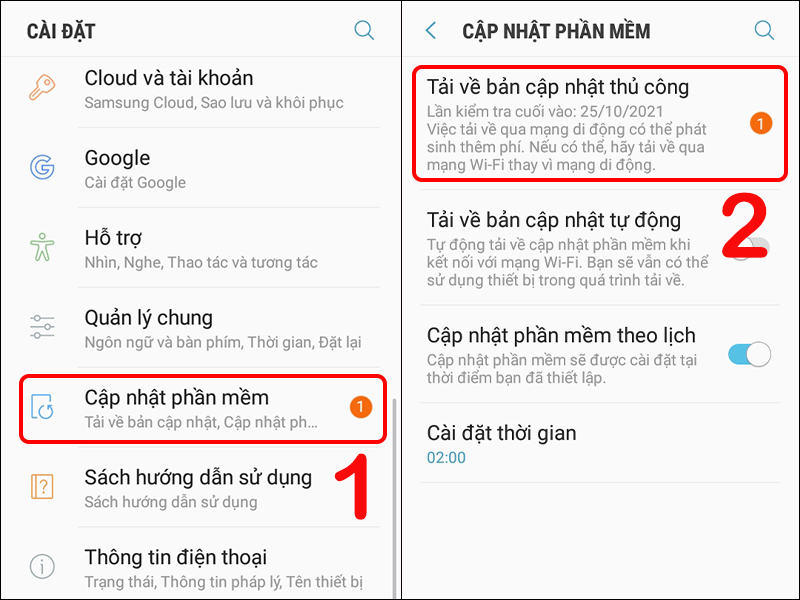
Bật tính năng Cho phép xoay Màn hình chính điện thoại Samsung
- Cập nhật hệ điều hành Android: Cập nhật hệ điều hành Android lên phiên bản mới hơn có thể khắc phục một số lỗi của phiên bản hiện tại.
Cách thực hiện như sau: Vào Cài đặt > Chọn Cập nhật phần mềm > Nhấn chọn Tải về bản cập nhật thủ công.
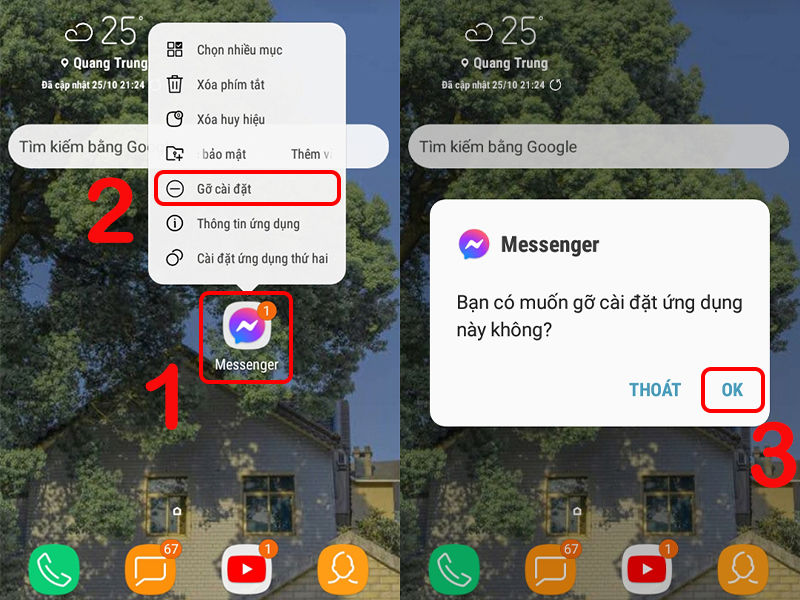
Cách cập nhật hệ điều hành Android điện thoại Samsung
- Gỡ cài đặt các ứng dụng gần đây: Gỡ cài đặt các ứng dụng gần đây bằng cách: Nhấn giữ ứng dụng muốn xóa > Chọn Gỡ cài đặt > Nhấn OK.
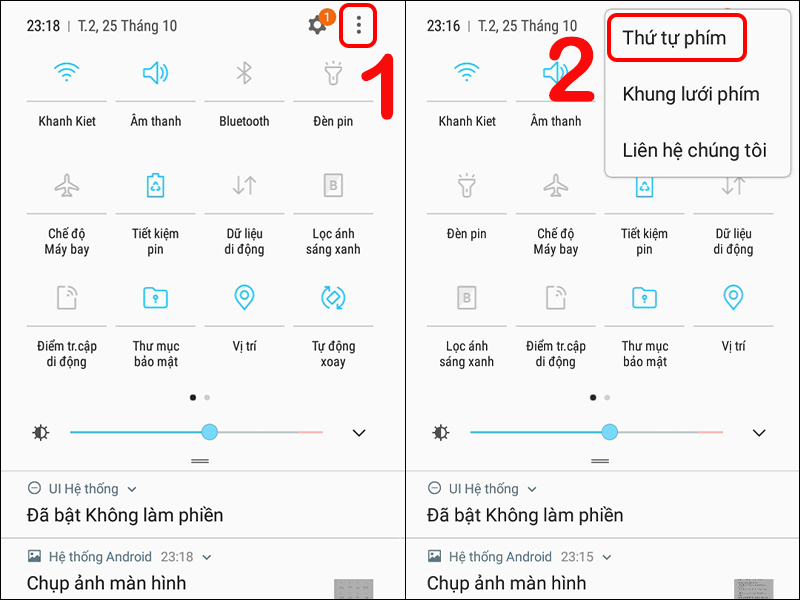
Cách xóa ứng dụng để sửa lỗi Samsung không tự động xoay màn hình
3. Một số thắc mắc khác
Ngoài các hướng dẫn trên, mời bạn tham khảo các thắc mắc liên quan dưới đây nhé.
Có cách nào xoay màn hình chính không?
Theo chế độ mặc định, màn hình thiết bị của bạn sẽ không xoay khi bạn đang ở trên Màn hình chính. Do đó, để có thể xoay màn hình chính được, bạn có thể thiết lập theo hướng dẫn: Vuốt màn hình từ trên xuống để mở bảng cài đặt nhanh > Nhấn giữ biểu tượng Tự động xoay > Bật tính năng Cho phép xoay Màn hình chính.
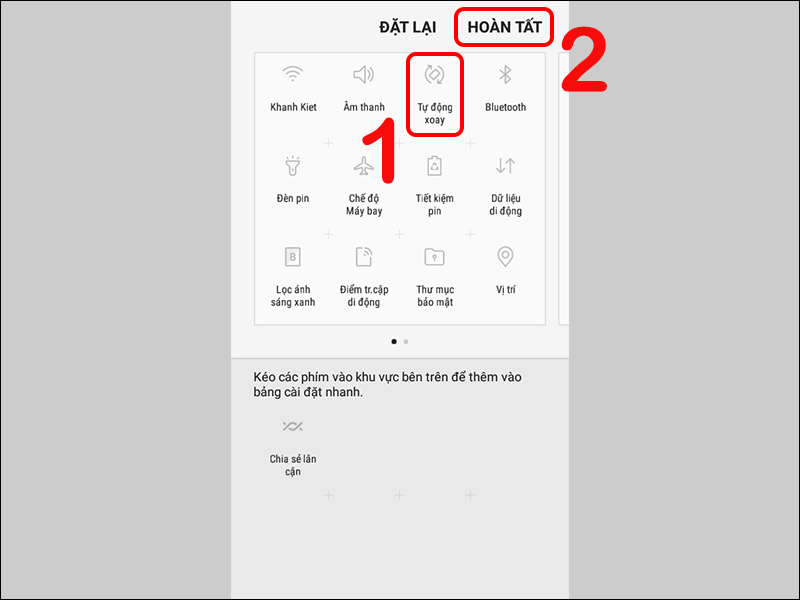
Cách bật tính năng Cho phép xoay Màn hình chính điện thoại Samsung
Không thể tìm thấy biểu tượng Tự động xoay?
Biểu tượng Tự động xoay chỉ hiển thị khi bạn đang bật chế độ này. Nếu đang tắt, điện thoại sẽ hiển thị chế độ Ngang hoặc Dọc. Do đó, hãy thử kiểm tra lại các chế độ này xem sao nhé.
Trường hợp bạn không thấy biểu tượng Tự động xoay trên bảng cài đặt nhanh, bạn có thể lấy lại theo cách sau:
- Bước 1: Vuốt màn hình từ trên xuống để mở bảng cài đặt nhanh > Chọn biểu tượng dấu 3 chấm > Nhấn chọn Thứ tự phím.
Cách tìm biểu tượng Tự động xoay
- Bước 2: Nhấn giữ và kéo biểu tượng Tự động xoay vào bảng cài đặt nhanh > Chọn HOÀN TẤT.
Cách hiển thị biểu tượng Tự động xoay trên Samsung
Bài viết hướng dẫn cách bật, tắt xoay màn hình trên điện thoại Samsung. Hy vọng những thông tin này có thể giúp ích cho bạn. Nếu có thắc mắc gì, hãy để lại câu hỏi ở dưới phần bình luận nhé!
Link nội dung: https://myphamsakura.edu.vn/cach-xoay-ngang-man-hinh-dien-thoai-a51496.html